大规模倾斜摄影三维模型数据处理方案
了解数据情况
1、常规数据:一个Tile文件夹是一个根节点,根节点名字跟文件夹名字相同,LOD层级依次递增。桌面正常处理,没有特殊要求。
2、数据起始层级不一致:文件夹下数据根节点起始层不同,有的L14,有的L15。使用桌面生成配置文件,需要指定根节点,指定的根节点为所有文件夹都有的最粗糙层级。
3、数据纹理很大:原始数据有大纹理,导致生成的s3mb特别大,影响加载性能,倾斜入库时,参数需要设置几何压缩方式为Draco,纹理压缩格式为crn_dxt5。
4、纹理图片利用率比较低:倾斜入库时,选择纹理重映射。
硬件
建议使用固态硬盘提升处理速度,使用普通磁盘处理时间比固态硬盘处理时间多3倍。
开启日志
在组件Bin目录下SuperMap.xml文件,有效标签最后一行新添加一个标签,<BuildObliqueCombineErrorLog>TRUE</BuildObliqueCombineErrorLog>
在数据处理过程中,会在输出文件夹生成log文件,处理过程中出现异常可查看改文件来排查问题。Log文件会在倾斜数据处理结束后自动删除。
生成配置文件
(1).常规生成配置文件的方法请在桌面文档搜索关键词“生成配置文件”,参考生成配置文件文档,这里不做介绍。
(2).指定根节点生成配置文件,这里以指定L16层级的数据作为根节点为例。
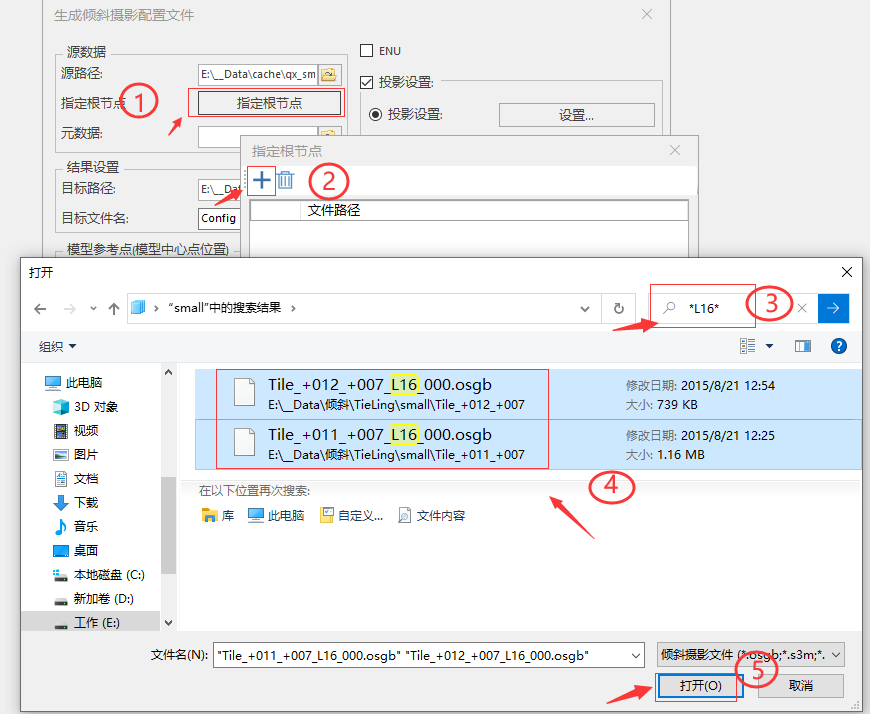
倾斜入库参数设置
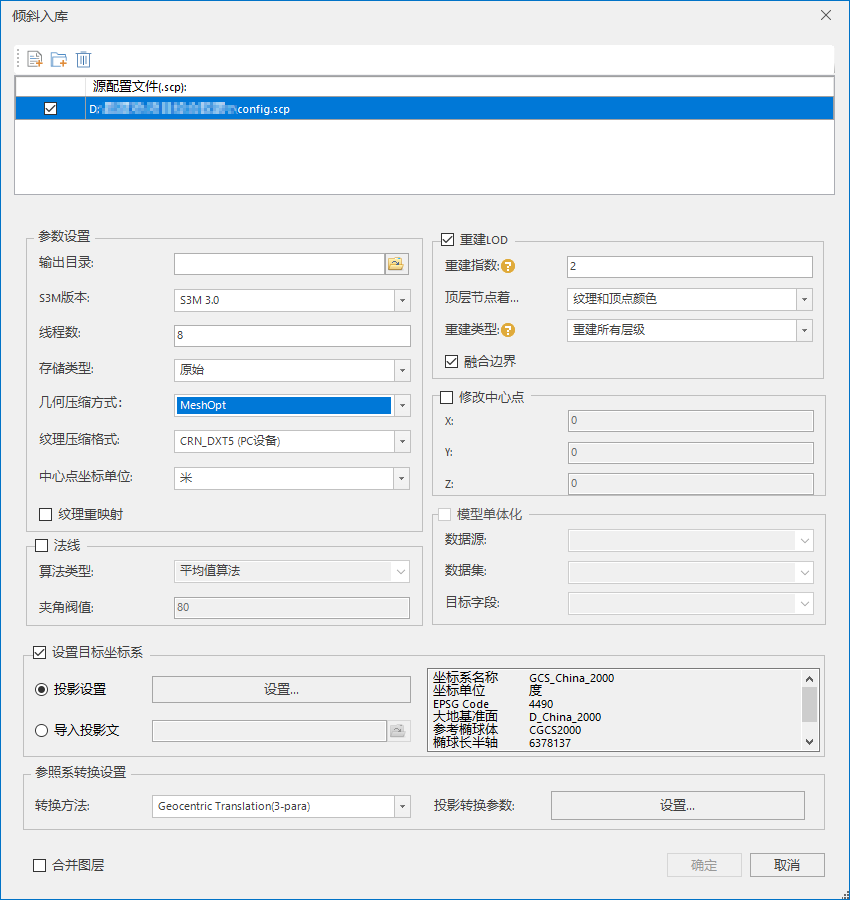
(3).在对话框的“源配置文件”处,单击“添加scp配置文件”,在弹出的“打开”对话框中,选择 *.scp 文件,或者通过单击“打开文件夹下所有scp文件”按钮,添加源配置文件。
(4).在对话框的“参数设置”处,参数设置如下说明:
- 输出目录:设置结果数据存放路径。
- S3M版本:支持三种S3M版本号,S3M1.0、S3M2.0、S3M3.0,建议使用最新的S3M3.0。如果使用的是10.21之前的WebGL包加载倾斜瓦片文件。则倾斜入库时建议使用S3M1.0。
- 线程数:设置倾斜入库操作的线程数,默认为8。
- 存储类型:如果是需要给倾斜摄影加密,存储类型必须选择紧凑型。如果将倾斜瓦片文件存储到MongoDB中,存储类型必须选择原始型。
- 几何压缩方式:目前提供四种压缩方式,压缩所需时间由短到长依次为,不压缩、常规压缩、Draco压缩,MeshOpt。
- 纹理压缩:默认为DXT(PC设备),目前支持五种压缩格式:WebP、DXT(PC设备)、CRN_DXT5(PC设备)、标准CRN、 KTX2.0。对于不同用途的数据,采用不同的纹理压缩方式,可以减少纹理图像所使用的显存数量。
- WebP:适用于 Web端/PC机上通用的压缩纹理格式。数据总量减少,提高传输性能。
- DXT(PC设备):适用于 PC 机(个人计算机)上通用的压缩纹理格式。显存占用减少,提升渲染性能,但是数据总量会增加。
- CRN_DXT5(PC设备):适用于 PC 机(个人计算机)上通用的压缩纹理格式,显存占用少许减少,数据总量大幅度减少,但是需要较长的处理时间。
- 标准CRN:减少显存占用,减少数据总量。处理相同数据,所需时间比CRN_DXT5长。
- KTX2.0:减少显存占用,减少数据总量。处理相同数据,所需时间比标准CRN长。
- 中心点坐标单位:根据配置文件中心点坐标单位设置此参数。例如:原始配置文件中心点坐标单位为METER,则此参数选择米。
- 纹理重映射:用于解决部分倾斜数据中纹理拼接不合理的情况,提升性能。默认不勾选。
(5).在对话框的“修改中心点”:可选,勾选“修改中心点”后,设置模型中心点X、Y、Z坐标值。
- 倾斜摄影三维模型的坐标由配置文件(*.SCP)的标签和数据本身的坐标信息决定,加载同一测区的多份数据时,由于每份数据都有一个自己的中心点坐标,因此需要分别加载多个SCP配置文件。“修改模型中心点”通过修改数据本身的坐标信息,用于解决同一测区的倾斜摄影三维模型数据多个中心点的问题,实现一个SCP配置文件加载所有数据的要求,不仅如此还支持多个模型批量修改中心点。
(6).在对话框的“重建LOD”:勾选“重建LOD”后,设置重建指数。重建指数是用于设置合并次数,默认值为1,系统会按4^n个块重建为一个块文件。勾选“融合边界”后,可以减弱倾斜摄影三维模型数据瓦片之间的交界效果,主要是针对瓦片边界存在少量相交的倾斜摄影三维模型数据。
(7).重建类型:重建所有层级是用于原始OSGB倾斜摄影三维模型重建层级。仅重建顶层是针对重建后顶层效果不好的S3MB数据,重新指定较精细层数据为新的根节点,再重建顶层。
(8).在对话框的“模型单体化”:可选,勾选“模型单体化”后,设置叠加到模型上的矢量面所在的数据源、数据集和目标字段。详细信息请参见SuperMap iDesktop 11i Help.chm里的"压缩并单体化"。
(9).投影设置目前提供两种方式:
- 投影设置:获取或设置数据的原始坐标系。当选择“投影设置”单选框,单击右侧“设置...”按钮,弹出“坐标系设置”对话框,选择一种投影作为目标文件的坐标系。设置目标投影的具体操作,请参考SuperMap iDesktop 11i Help.chm里的"投影设置"。
- 导入投影文件:当选择“导入投影文件”单选框,单击右侧文件浏览图标按钮,在弹出的“选择”窗口中,选择投影信息文件并导入即可。同时,下方文本框中会显示所选投影文件的坐标系详细信息。
(10).设置完以上参数后,单击“确定”按钮,等待倾斜入库完成。
常见问题解答
1、数据已经开始处理一天了,输出文件夹还是什么都没有?
答:倾斜入库第一阶段,要花时间读取所有节点数据的信息。
2、数据处理过程中,崩溃了?
答:数据处理前,开启在组件Bin目录下SuperMap.xml文件,有效标签最后一行新添加一个标签,<BuildObliqueCombineErrorLog>TRUE</BuildObliqueCombineErrorLog>崩溃后,
打开输出文件夹的log文件,找到日志里面记录的osgb文件,用第三方软件如osgviewer打开确认是否是数据问题。
3、数据处理后,怎么确定有没有空间索引?文件索引文件是否正确?
答:生成的数据文件夹内有很多json文件,并且json文件都很小,基本上不会超过1M。
4、一个小时大概生成多少数据?
答:64G内存,16核,一小时大概生成20G数据。(跟数据精度以及机器处理速度会有所不同)
5、什么时候推荐使用draco和crn_dxt5压缩?
答:
- ①默认dxt格式处理后,生成的s3mb文件比较大(超过6M以上文件比较多)
- ②网络带宽相对较小,网络文件传输较慢
6、draco和crn_dxt5压缩,生成时间和数据大小跟默认格式(纹理压缩dxt,几何不压缩)相比如何?
答:
- ①生成时间,基本是默认格式的3倍到4倍
- ②处理后的数据大小,大概是默认格式的三分之一
注意事项:
1、倾斜入库源数据支持OSGB格式的数据,同时11i(2022)及以上版本支持S3MB格式的倾斜数据再次入库。
2、倾斜入库功能目前支持ENU以及投影坐标系的数据,暂不支持平面无投影坐标系的数据。
3、倾斜入库功能只支持统一参考椭球体的坐标转换(投影转地理),不支持其他坐标系转换。